|
Gitternetz |

|

|

|

|
Kontrolle des Gitternetzes so as to view the distance and snap the Point Selected with mouse on the Grid Point. Der Fangmarker auf dem Gitternetz of Grid Point ist ein ![]() . Das Umschalten zwischen Anzeige und Verbergen des Gitternetzes Grid Point geschieht mit dem Befehl Werkzeugetools|Fang oder Anklicken der Schaltfäche
. Das Umschalten zwischen Anzeige und Verbergen des Gitternetzes Grid Point geschieht mit dem Befehl Werkzeugetools|Fang oder Anklicken der Schaltfäche ![]() in Werkzeug-Symbolleiste
in Werkzeug-Symbolleiste
.
Sie können die Parameter des Gitternetzes im Detail in der Option-Dialogbox einstellen.
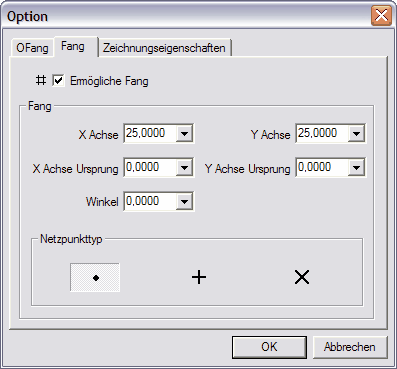
Space between X axes of Grid Point: Legen Sie die Fangdistanz in X Richtung fest. Dieser Wert muss eine positive reale Zahl sein.
Space between Y axes of Grid Point: Legen Sie die Fangdistanz in Y Richtung fest. Dieser Wert muss eine positive reale Zahl sein.
Winkel: snap the Grid Point in rotary way according to the specified angle.
X Basispunkt: Specify the X base coordinate point of the Grid Point.
Y Basispunkt: Specify Y base coordinate point of the Grid Point.
Aussehen des Gitterpunkt: Punktform ![]() , Kreuzform
, Kreuzform ![]() oder X-Form
oder X-Form ![]() .
.
Orthogonalmodus
Sie können entweder im orthogonalen oder im nicht-orthogonalen Modus zeichnen. Im orthogonalen Modus kann der Cursor nur horizontal oder vertikal im Verhältnis zum Koordinatensystem bewegt werden and the angle of rotation of the current Grid Point. Das Umschalten zum orthogonalen Modus geschieht mit dem MenübefehlWerkzeuge|Ortho , oder Sie klicken die Schaltfläche ![]() auf der Symbolleiste Werkzeuge.
auf der Symbolleiste Werkzeuge.
Page url: http://download.grafex.de/Help/VcTrace/3.78/index.html?gridpoint.htm